
使用Premiere創建視頻過渡 多虧了 界面提供的極大便利 首映 只有一個 點擊 我們已經設法完成了非常乾淨的專業過渡。 存在 不同類型的過渡根據每個項目的需求,它們中的每一個都有不同的用途。 我們將學習發現 轉換從哪裡來 首映 我們將應用 淡入淡出效果 觀看我們的視頻,從而獲得最純淨的電影風格的效果。
在電影和視聽世界中 卓越過渡的統治時期是: 淡入淡出過渡,此過渡所做的是通過某種漸變與背景合併,從而實現了例如 電影的標題一點一點消失 在開始時。
En 首映 應用過渡非常容易, 我們要做的就是 拖動過渡到視頻 然後配置您的選項。 在這種情況下,我們將 創建淡入淡出過渡, 在Premiere中稱為:變白或變黑。 兩種轉換都達到相同的效果, 降低不透明度並使背景可見。
我們要做的第一件事是 創建背景, 可 顏色或視頻 作為背景插入。 如果我們希望視聽項目從逐漸消失的視頻開始,然後在後面看到另一個視頻,則我們將能夠對排版和視頻都應用這種效果。 為了 創建背景 我們只需要轉到選項卡 新/磨砂色。
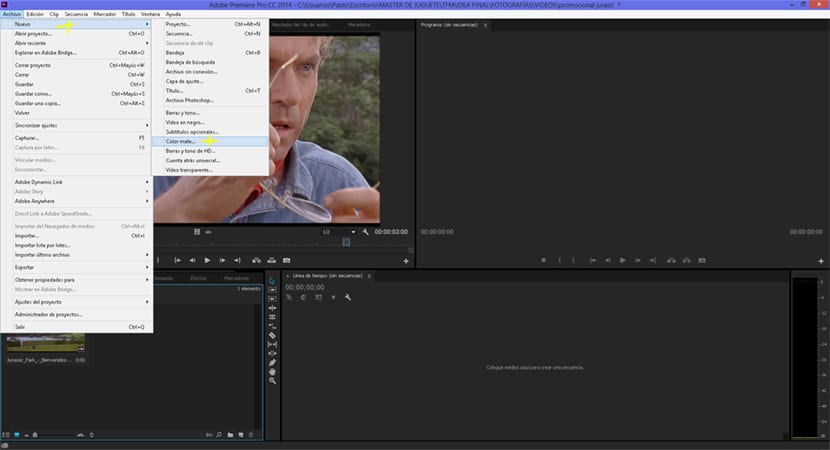
準備好資金後,我們下一步要做的是 創建一個文本標題 稍後再應用淡入淡出效果。 為了 創建文字 我們必須去標籤 默認標題/新標題/靜止圖像。 我們要做的下一件事是將文本拖到時間軸上,以便對其應用過渡。
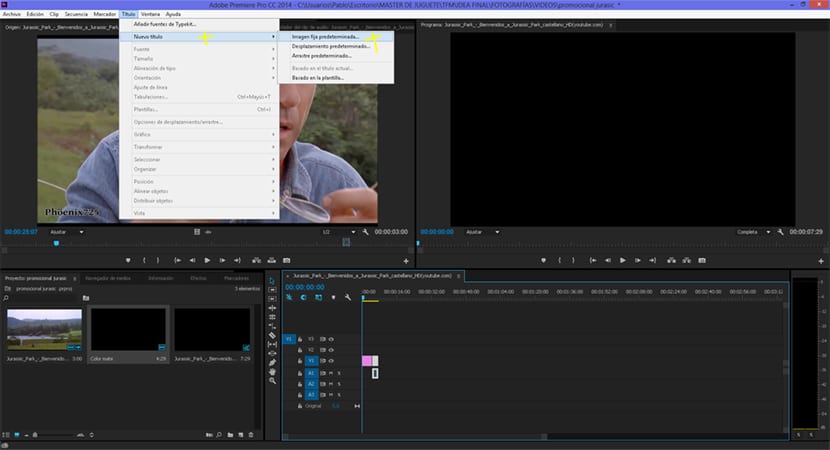
首映 有一個視頻過渡目錄,要訪問此目錄,我們只需要 找到視頻效果/過渡選項卡。 在這種情況下,我們將使用 從黑人過渡到黑人。 為 應用過渡 您只需將其從過渡菜單拖動到我們要應用的視頻上,應用後,我們可以在時間軸上雙擊它並訪問其菜單以更改默認設置。
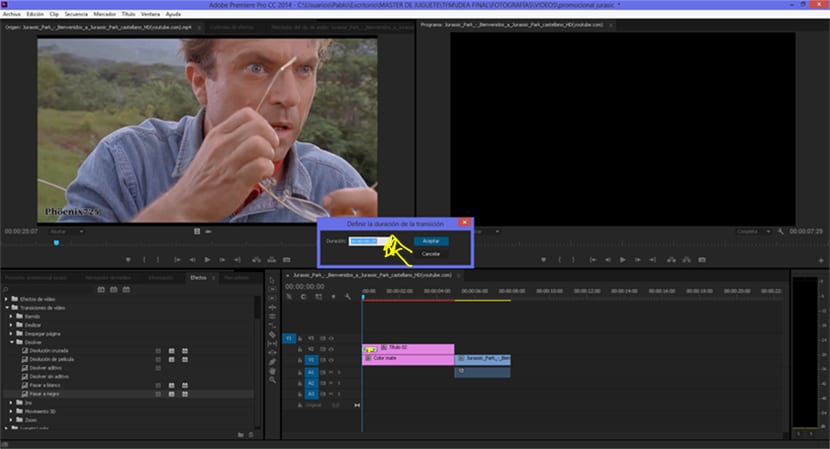
至 獲得良好的過渡效果 我們要做的就是 計算好持續時間 過渡以使其盡可能平滑。 如果我們想要將其應用於文本,通常會在兩次文本在過渡之前消失之前,至少舒適地閱讀兩次。 訣竅是申請並檢查不停。